1、打开会声会影软件,进入到主界面,有一半的界面就是视频轨的编辑面板,这也是接下来要操作的区域,如图所示:

2、右击视频轨的界面,然后再弹出的右键菜单中选择插入视频选项,这里要添加一个背景视频,你可以选择需要添加字幕的视频。
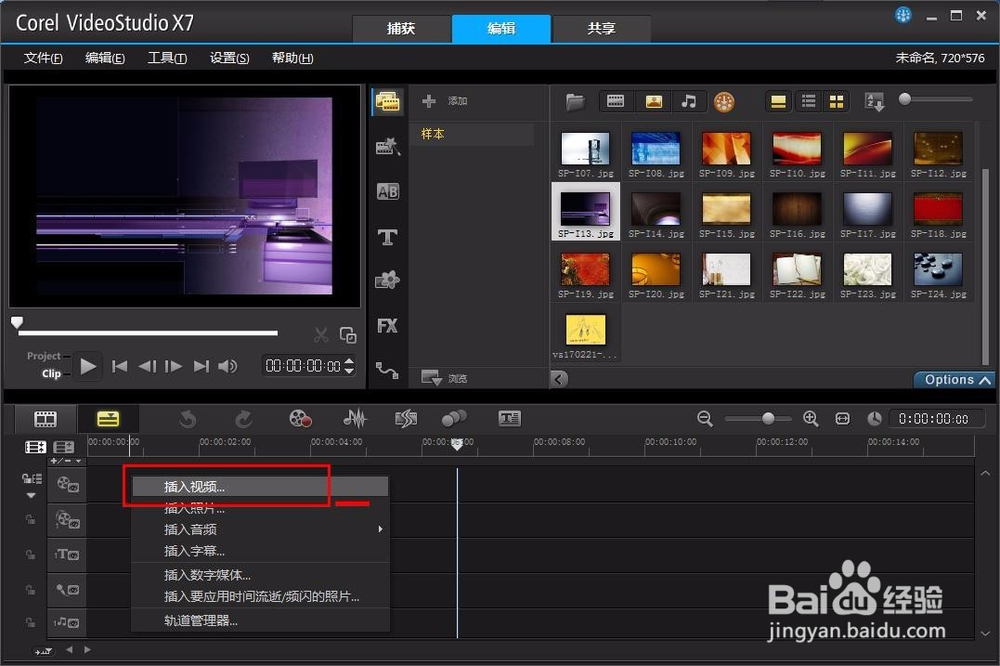
3、接着选择的视频就会插入到视频轨上,然后点击视频轨右上方的一个字幕编辑器的快捷图标,鼠标放上去会有显示。

4、接着就会弹出字幕编辑器的窗口,这里左侧显示视频和字幕的预览窗口,右侧就是编辑字幕的区域,点击右侧最上边的加号。

5、接着在字幕的区域就会显示起始时间端和终止时间段的字幕内容,当然时间都是可以调节的,字幕内容也是可以调节的。

6、接着双击字幕区域显示内容的区域,然后就会出现一个字幕输入窗口,窗口是白色的背景显示,在这里边就可以编辑字幕的内容。

7、编辑好之后在左侧的预览窗口就可以显示了,当然编辑的文字内容都是可以改变大小和字体的,点击右侧面板上方的T字标识,然后在弹出的字体编辑窗口,选择喜欢的字体和文字大小即可。

8、全部编辑好之后,点击ok,然后就会回到视频轨的界面,在轨道上边就会多一行字幕的轨道,这个位置都是可以调节的,显示的长度也可以调节,直接点击字幕条最后的边向右拉动即可。
